在Windows如何修复0x800CCC90 Outlook错误
以下是修复 Windows 上的 0x800CCC90 Outlook 错误的方法,以便您可以返回电子邮件。

从 Microsoft Outlook 客户端发送和接收电子邮件时,您可能会遇到 0x800CCC90 错误。 出现此错误的原因有多种。
一些常见的影响因素包括 Outlook 配置文件中的多个 POP3 帐户、端口阻塞以及 Outlook 客户端问题。 如果您的电子邮件客户端受到此错误的影响,您可以通过以下几个故障排除步骤尝试解决 Windows 中的错误。
推荐:如何修复Windows 0x800736cc更新错误
1. 创建并配置一个新的发送和接收组
导致 0x800CCC90 错误的一个常见因素是存在多个 POP3 帐户。 要修复此错误,您可以在 Outlook 客户端中创建较小的发送和接收组。 如果您处理某些帐户的次数多于其他帐户,它也很有用。
要创建新的发送和接收组:
- 在您的 PC 上启动 Outlook 客户端。
- 接下来,打开 发送/接收 工具栏中的选项卡。
- 接下来,单击 发送/接收组 下拉并选择 定义发送/接收组。
- 在里面 发送/接收组 对话框,单击 新的 按钮。
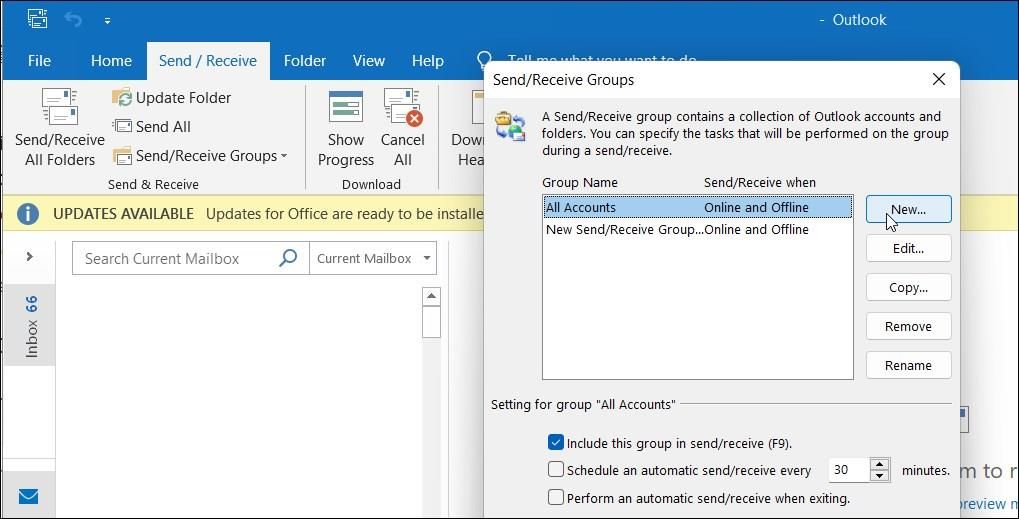
接下来,在下面选择一个帐户 帐户 部分。 现在,检查 将所选帐户包含在此组中 选项。
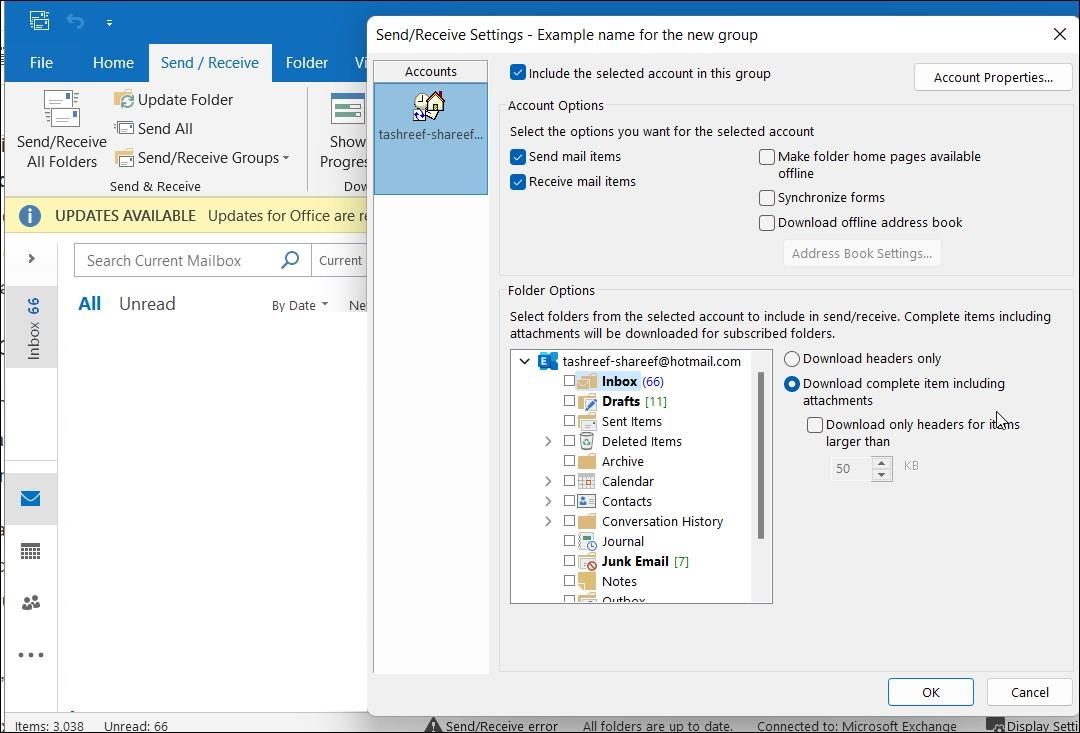
- 在下面 帐户选项选择 发送邮件项目 和 接收邮件项目 选项。
- 接下来,选择 收件箱选项 在下面 文件夹选项 部分。
- 选择 下载包括附件在内的完整项目 选项。
- 重复以上步骤配置更多账号,点击 好的 和 关 保存更改。
2. 以安全模式启动应用程序
如果错误仍然存在,请在安全模式下启动 Outlook 客户端。 在安全模式下,应用程序以默认状态打开,可帮助您确定是否是第三方加载项导致了错误。 这与 Windows 安全模式类似,但仅限于单个 Microsoft 应用程序。
要以安全模式打开 Outlook 应用程序:
- 请按 WIN 键并键入“Outlook”以在 Windows 搜索中查找它。 不要在它出现时立即选择它。
- 接下来,按住 控制键 键,然后双击 Outlook 快捷方式 启动应用程序。 不要释放 控制键 钥匙,直到你看到 安全模式 迅速的。
- 点击 是的 确认并启动 Outlook 安全模式.
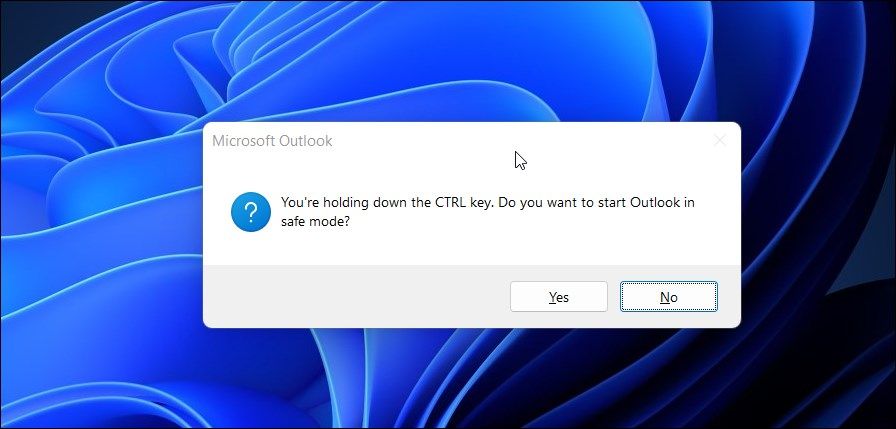
- 接下来,选择一个配置文件 (Outlook) 并单击 是的.
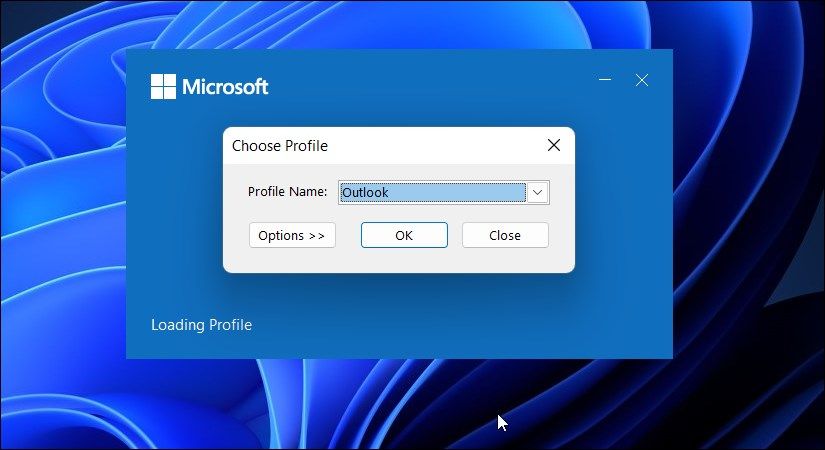
- 在安全模式下,检查发送或接收邮件时是否存在0x800CCC90错误。
如果没有,请按照以下步骤识别并删除有问题的插件。 要禁用 Outlook 加载项:
- 推出 外表 客户。
- 点击 文件 然后点击 选项.
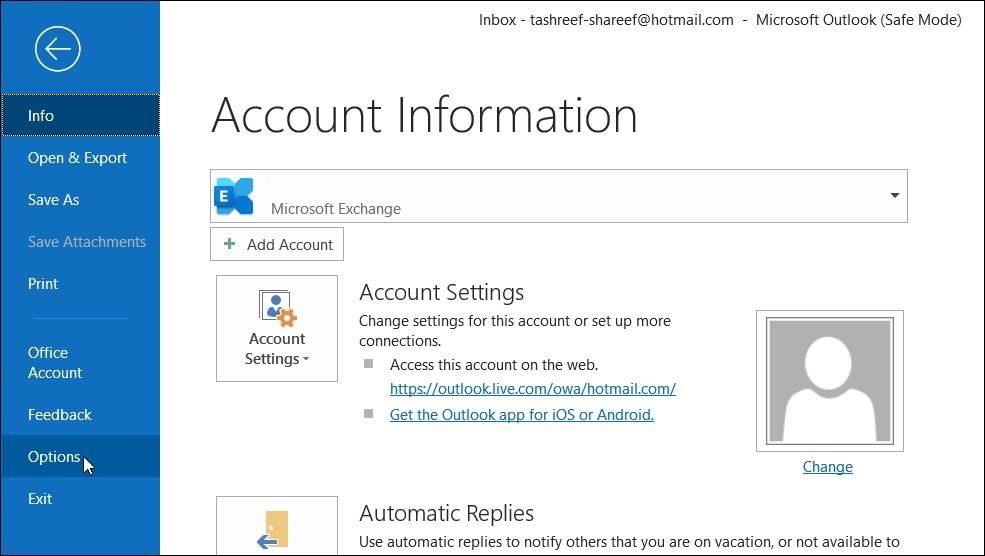
- 在里面 展望选项 对话框,打开 加载项 标签。
- 在页面底部,单击 去 按钮 管理 COM 加载项。
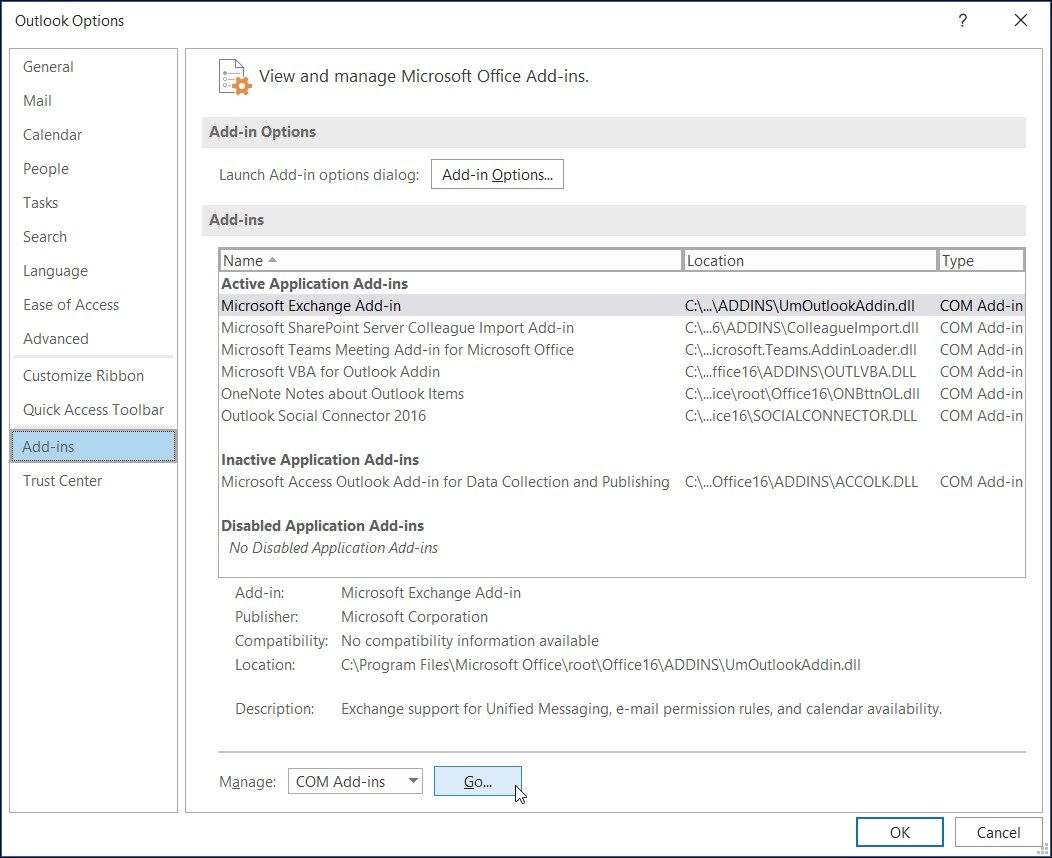
- 在里面 加载项 对话框,取消选中所有加载项并单击 好的.
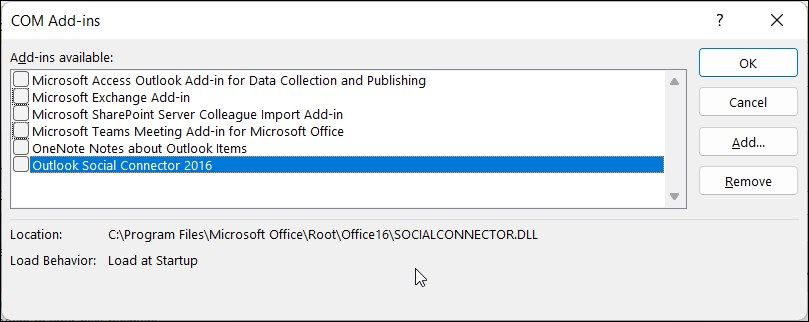
- 接下来,重启 外表 客户端,启用任何加载项,并检查错误是否仍然存在。
- 一个一个启用所有插件,直到找到麻烦的插件。
3.删除并重新添加您的电子邮件帐户
您可以尝试的另一个方便的修复方法是删除并重新添加您的电子邮件帐户。 如果由于临时问题触发错误,这应该有效。
要在 Outlook 中删除并重新添加您的电子邮件帐户:
- 启动 Outlook 客户端并单击 文件.
- 在右窗格中,单击 帐号设定 下拉并选择 帐号设定。
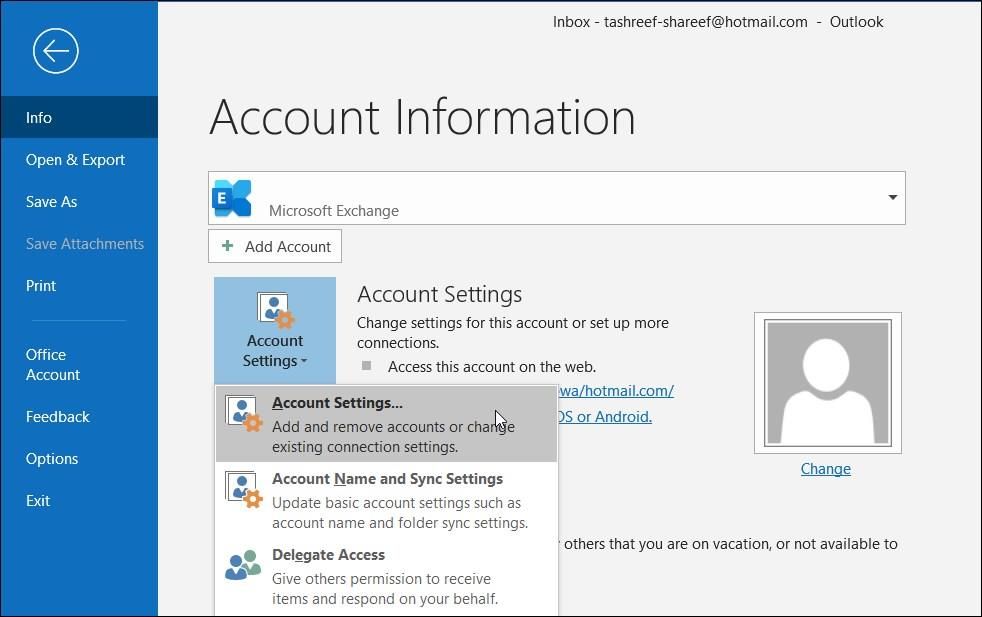
- 在弹出对话框中,选择要删除的帐户,然后单击 消除.
- 点击 是的 确认动作。
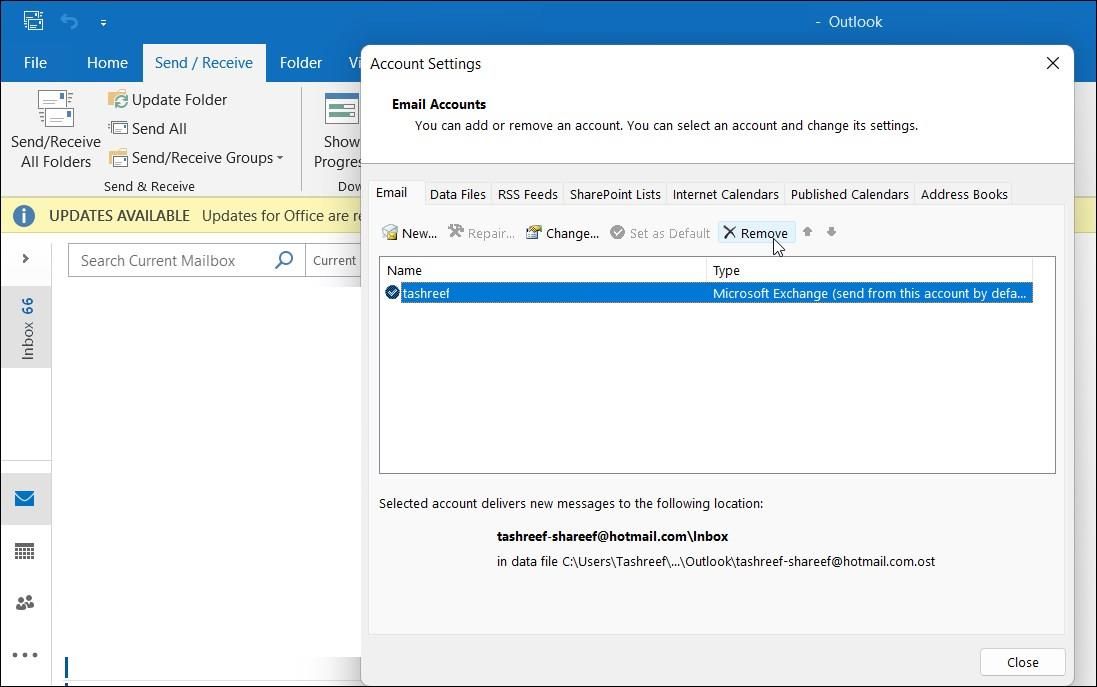
- 要重新添加帐户,请打开 帐号设定 然后点击 新的.
- 填写您的帐户详细信息以登录。
4.修复Outlook客户端
您可以运行内置的修复工具来查找和修复 Outlook 客户端的问题。 由于 Outlook 应用程序是 Microsoft Office 的一部分,您将需要为整个 Office 套件运行修复工具,以尝试修复该应用程序的任何问题。
在启动修复过程之前,请确保保存打开的文档并关闭所有正在运行的 Microsoft Office 应用程序。
运行 Outlook 修复工具:
- 按 赢+我 打开 设置.
- 接下来,打开 应用 左窗格中的选项卡。
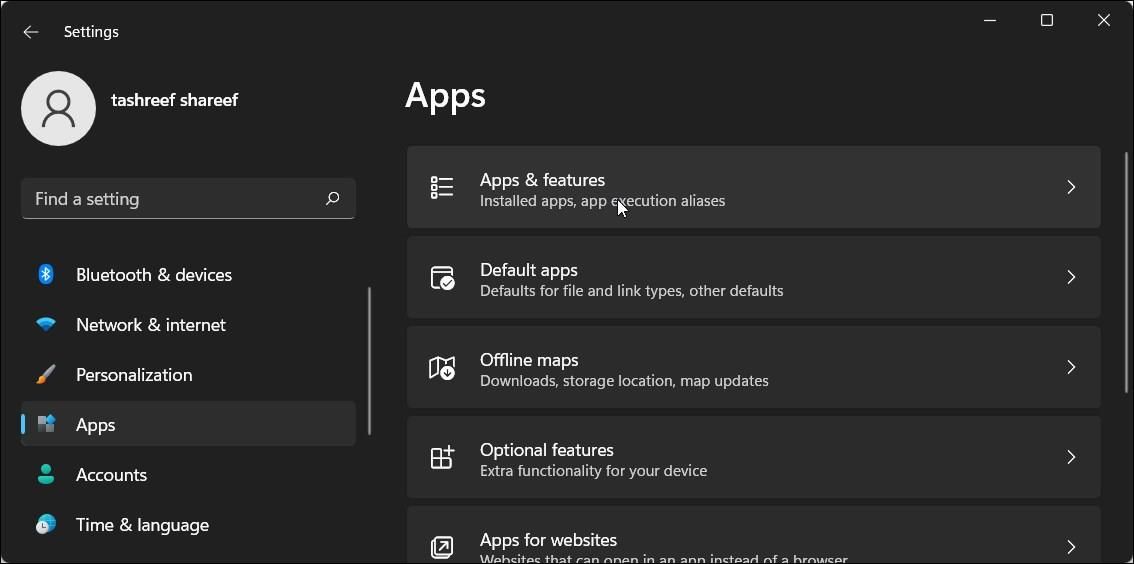
- 点击 应用程序和功能 并等待应用程序页面加载。
- 在这里,找到你的 微软办公软件 版本。
- 点击 三点菜单 在应用程序名称旁边并选择 调整.
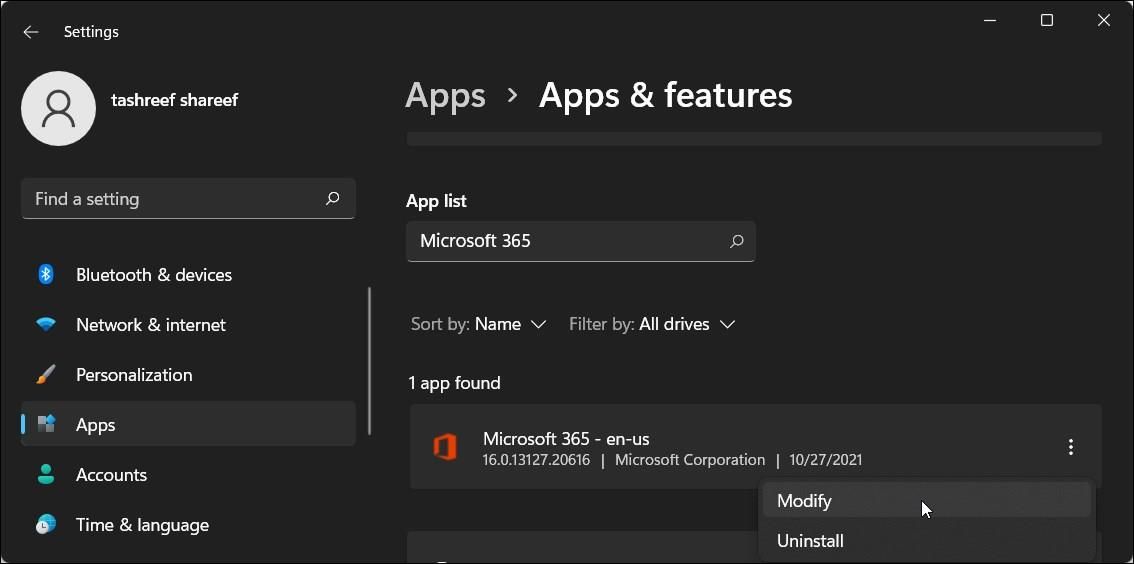
- 在修复对话框中,选择 在线维修。 此选项需要有效的 Internet 连接并且需要更长的时间。 如果没有,请选择 快修.
- 点击 Repair修复 按钮,然后单击 修复 再次启动该过程。
- 完成后,重新启动 PC 并检查错误是否已解决。
修复 0x800CCC90 Outlook 错误代码
由于多种原因,可能会发生此 Outlook 错误。 但是您应该能够使用本文中的故障排除步骤解决错误。 如果问题仍然存在,请检查您的第三方防病毒防火墙设置。 暂时禁用防火墙可以帮助您识别应用程序之间的任何冲突。
如果错误已解决,但 Outlook 仍未收到电子邮件,请检查您的垃圾箱、电子邮件排序选项和阻止列表以解决问题。
